A tanúsítvány telepítése 2018-as cserére, khlebalin dmitriy blogja
Néhány nappal ezelőtt azt találtam, hogy az érvényes tanúsítvány „Chang” már lejárt, ebben a tekintetben, van néhány kellemetlen pillanat, mi volt, hogy megszüntesse őket ...
Mi látható a felhasználók számára, ez nyitásakor OWA felugrik egy ablak, hogy a tanúsítvány nem megbízható, hogy néhány bosszantó, néhány csak tesz egy megálló a látvány egy ilyen tétel, de ez csak a jéghegy csúcsa, ennek hiányában az érvényes tanúsítvány jelen még egy pár piros események magazinok ...
Ha nincs minősítő hatóság a domain, akkor be kell állítani, szükség van számos egyéb igazolásokat, nem csak a „Changi”, de most nem arról van szó, hogy. Jelen esetben a "Hitelesítési Hatóság" már jelen van, miközben a "fő" tartományvezérlő "vas" szerverére van telepítve.
De azok számára, akik nem ilyenek, ugyanakkor elmondom a telepítésről ...
1. A tanúsító hatóság telepítése a tartományba
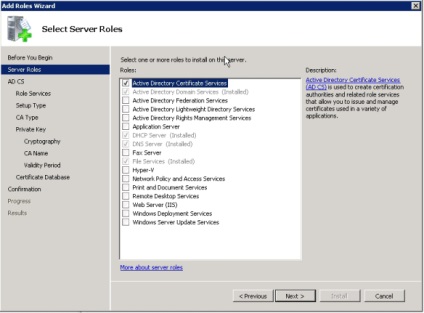
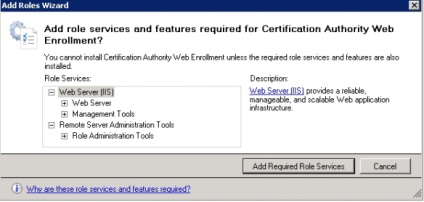
Szükséges szerepkör-szolgáltatások hozzáadása gombra
A 2 legfontosabb pontot választjuk (a többi, ha szükséges)
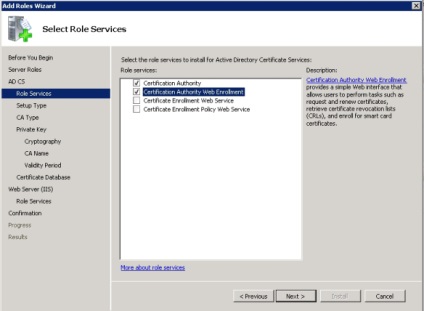
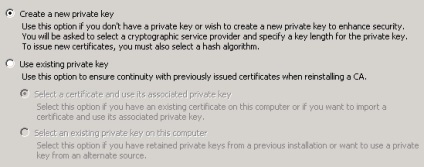
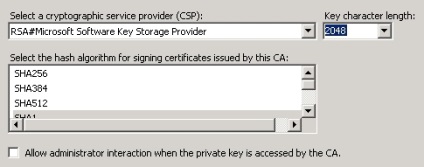
Meghatároztuk a tanúsító hatóság által kiadott tanúsítványok érvényességi idejét
2. Állítsa be a tanúsító hatóságot
Alapértelmezés szerint a CA olyan tanúsítványokat bocsát ki, amelyek csak egy téma nevét szolgálják ki. Ie Minden névhez külön tanúsítványt kell létrehoznia. Annak érdekében, hogy engedélyezhesse a tanúsítványok kibővítését több alternatív témanévvel, a következő parancsot kell futtatnia a CA-szerepkörrel rendelkező kiszolgálón:
certutil -setreg policy \ EditFlags + EDITF_ATTRIBUTESUBJECTALTNAME2
net stop certsvc net start sertsvc
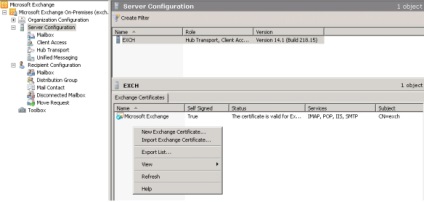
Adja meg a létrehozandó tanúsítvány barátságos nevét (lehet cirill), például "Exchange Domain Certificate", Next gomb.
A Tartomány hatóköre oldal kihagyásra kerül. További érdekes:
Az Exchange konfigurációs oldalon bontsa ki a Client Access kiszolgáló csomópontot (Outlook Web App)
és állítsa be mindkét jelölőnégyzetet:
- Az Outlook Web App az intraneten található
- Az Outlook Web App az interneten található
Ellenőrizzük, hogy a második mező helyes mezőjét a külső DNS-kiszolgálókon lévő domain MX-rekordja hivatkozik-e.
Bontsa ki a Client Access kiszolgáló csomópontot (Exchange ActiveSync). Az Exchange Active Sync engedélyezve van
Bontsa ki a Client Access kiszolgálót (Web Services, Outlook Anywhere és Autodiscover), és adja meg ugyanazt a nevet a külső csomópontnak. Az interneten használt automatikus felismerést is ellenőrizni kell, és a hosszú URL opciót (Példa: autodiscovet.contoso.com) ki kell választani. A használni kívánt Autodiscovet mezőben: csak az automatikus felismerést hagyja el.<имя нашего домена>. KnopkaNext.
A Tanúsítvány-domainek oldalon kattintson a Tovább gombra
Töltse ki az Oldalt és a Helyet (lehet cirill)
Kattintson a Tallózás gombra. állítsa be a fájlnevet (például CertRequest) és mentse el. Elkészítjük a tanúsítvány létrehozását.
4. Tanúsítvány beszerzése a hitelesítő hatóságtól
Keresse meg az újonnan mentett CertRequest.req fájlt, és nyissa meg a Jegyzettömbben. Ctrl + A, Ctrl + C (mentse a fájl tartalmát a vágólapra) és zárja be a Jegyzettömböt.
A CertificateTemplate listán válassza a Web Server lehetőséget, majd kattintson a Submit gombra. majd OK.
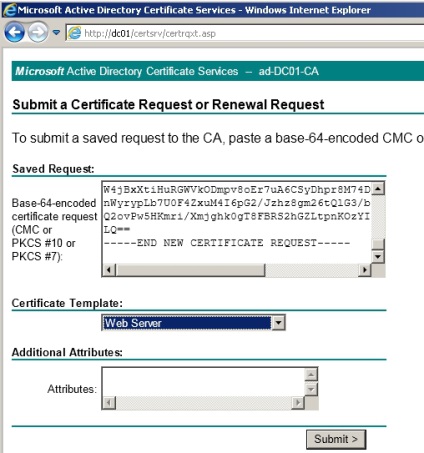
Kattintsunk a tanúsítvány letöltése és mentése a lemezre (például certnew.cer néven). A betöltés után nyissa meg azt, és ellenőrizze, hogy a Részletek fülön található-e egy Subject Alternative Name elem. amely több további nevet is tartalmaz.
5. Importálás és tanúsítvány hozzárendelése
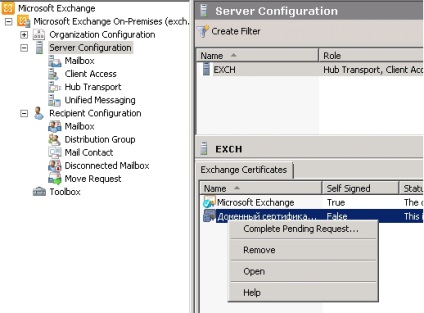
A teljes függőben lévő kérés oldalon kattintson a Tallózás gombra. a lemezen megtalálja a certnew.cer tanúsítványt, amelyet letöltött a hitelesítő hatóságtól és importálta itt.
Ismételten kattintson az egér jobb oldali gombjával az "Exchange Domain Certificate" (Tanúsítvány az Exchange Domainre) gombra, és válassza a Assign Services to Certificate (Tanúsítvány) lehetőséget A kiszolgáló kiválasztási oldalán meg kell adnia a kiszolgálót azon a listán, amelyhez a tanúsítványt rendelik hozzá. A Szolgáltatások kiválasztása lapon jelölje be az IIS jelölőnégyzetet (IMAP és SMTP hozzáadása is lehetséges).
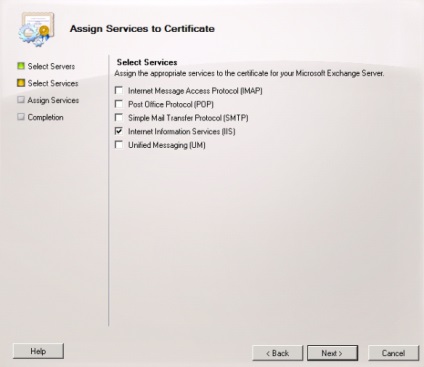
Ezután jelölje ki, készen.
A domainben a tanúsítvány automatikusan átkerül a csoportszabályzat frissítéséhez. Az azonnali teszteléshez futtathatja a parancsot az ügyfélen
Válasszon alacsonyabb pontot CA tanúsítvány, tanúsítványlánc vagy CRL letöltése. A módszertan a DER. Menjen a Download tanúsítvány CA tanúsítványláncához. És mentse a fájlt a .p7b kiterjesztéssel. Ezt a fájlt az ügyfélnek továbbítjuk. Az ügyfélen kattintson a jobb gombbal a tanúsítványfájlra, válassza ki a Tanúsítvány telepítése parancsot, helyezze át az összes tanúsítványt a következő tárolóba. Áttekintés, Megbízható Gyökérigazoló Hatóságok, OK, Következő stb.
Az ilyen manipulációk után, amikor az OWA-hoz csatlakozik a böngészőben, nem lehet több ilyen félelmetes figyelmeztetés:
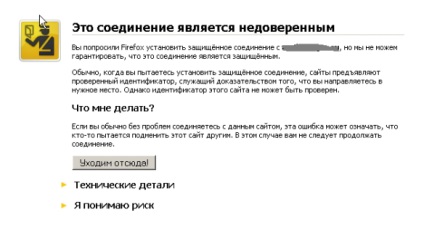
Minden jó munka.